TUTO – Comment modifier le navigateur par défaut sur Mac ?
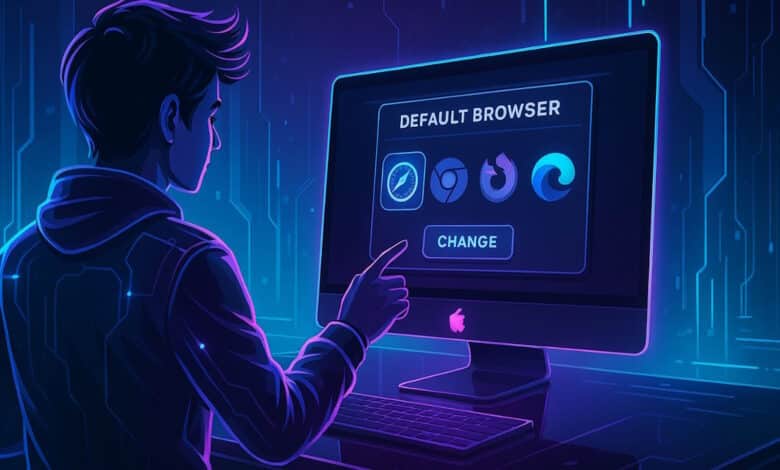
Lorsque vous utilisez un Mac, Safari est le navigateur défini par défaut. Il s’ouvre automatiquement dès que vous cliquez sur un lien dans un e-mail, un document ou une application. Pourtant, vous êtes peut-être plus à l’aise avec Chrome, Firefox, Brave ou un autre navigateur. Dans ce cas, il est tout à fait possible de modifier cette préférence pour que votre navigateur favori devienne celui utilisé par défaut.
Chaque utilisateur a ses habitudes et ses préférences en matière de navigation. Certains apprécient la simplicité de Safari. Tandis que d’autres préfèrent les extensions de Chrome ou les fonctions de confidentialité de Firefox. En définissant votre navigateur préféré comme outil par défaut, vous gagnez du temps et vous évitez les manipulations répétitives.
Ce changement est particulièrement utile si vous travaillez en ligne, si vous utilisez des services Google ou si vous avez besoin d’un navigateur compatible avec certaines applications web. En personnalisant cette option, vous adaptez donc votre Mac à votre usage quotidien.
Le navigateur par défaut est celui que macOS utilise automatiquement pour ouvrir tous les liens web. Cela concerne les liens dans les e-mails, les documents PDF, les applications de messagerie ou encore les fichiers texte. Si vous ne modifiez pas cette préférence, c’est Safari qui sera utilisé, même si vous avez installé d’autres navigateurs.
Néanmoins, macOS permet de changer cette option facilement via les réglages système. Une fois le nouveau navigateur sélectionné, tous les liens s’ouvriront avec celui-ci, sans confirmation supplémentaire.
Pour modifier votre navigateur par défaut, commencez par ouvrir les Réglages Système. Cliquez sur le menu Apple situé en haut à gauche de votre écran, puis sélectionnez « Réglages Système ». Une fois dans le panneau, faites défiler la colonne de gauche jusqu’à « Bureau et Dock », puis cliquez sur cette section.
Dans la partie droite de l’écran, vous verrez une option intitulée « Navigateur web par défaut ». Cliquez sur le menu déroulant et choisissez le navigateur que vous souhaitez utiliser. Si votre navigateur préféré n’apparaît pas dans la liste, assurez-vous qu’il est bien installé et à jour. La modification est immédiate et ne nécessite pas de redémarrage.
Il peut arriver que le navigateur que vous venez d’installer ne soit pas reconnu par macOS. Cela peut être dû à une installation incomplète ou à une version trop ancienne. Vérifiez que le navigateur est bien présent dans le dossier « Applications » et qu’il fonctionne correctement. Si ce n’est pas le cas, téléchargez-le à nouveau depuis son site officiel.
Une fois le navigateur installé, ouvrez-le au moins une fois. Certains navigateurs demandent une autorisation pour devenir le navigateur par défaut. Acceptez cette demande si elle s’affiche. Ensuite, retournez dans les Réglages Système pour vérifier s’il est désormais visible dans la liste. Si le problème persiste, redémarrez votre Mac pour forcer la détection.
Utiliser un navigateur autre que Safari peut vous offrir une expérience plus adaptée à vos besoins. Chrome est très apprécié pour sa rapidité et sa compatibilité avec les services Google. Firefox se distingue par sa gestion fine des cookies et son respect de la vie privée. Brave, quant à lui, bloque les publicités et les traqueurs dès l’installation.
Ces navigateurs proposent également des extensions variées, des thèmes personnalisables et des fonctions de synchronisation entre appareils. Si vous utilisez plusieurs systèmes comme Windows ou Android, choisir un navigateur multiplateforme peut simplifier votre quotidien. Vous retrouverez alors vos favoris, votre historique et vos mots de passe sur tous vos appareils.
Safari est intégré à macOS et ne peut pas être désinstallé. Toutefois, vous n’êtes pas obligé de l’utiliser. Même s’il reste présent sur votre Mac, vous pouvez le ranger dans un dossier ou le retirer du Dock si vous ne souhaitez plus le voir. Il continuera à fonctionner en arrière-plan pour certaines fonctions système, mais ne s’ouvrira plus automatiquement.
Malgré tout, nous vous conseillons de le conserver, car certaines applications Apple utilisent Safari pour afficher des aperçus ou des contenus web. En gardant Safari installé, vous évitez les problèmes de compatibilité tout en profitant pleinement de votre navigateur préféré. Le plus important est que votre choix soit bien défini comme navigateur par défaut.
Nos conseils pour une transition fluide
Avant de changer de navigateur, pensez à importer vos données. La plupart des navigateurs proposent une fonction d’importation automatique depuis Safari ou un autre navigateur. Vous pouvez ainsi récupérer vos favoris, votre historique et vos mots de passe sans effort. Cela vous permet de retrouver rapidement votre environnement habituel.
Prenez aussi le temps de tester votre nouveau navigateur pendant quelques jours. Vérifiez la compatibilité avec vos sites préférés, la fluidité de navigation et les options de personnalisation. Si tout fonctionne bien, vous pourrez l’adopter pleinement et profiter d’une expérience plus confortable et plus adaptée à votre usage.
Et si vous souhaitez aller plus loin, vous pouvez découvrir comment gérer les notifications sur macOS Sequoia.



